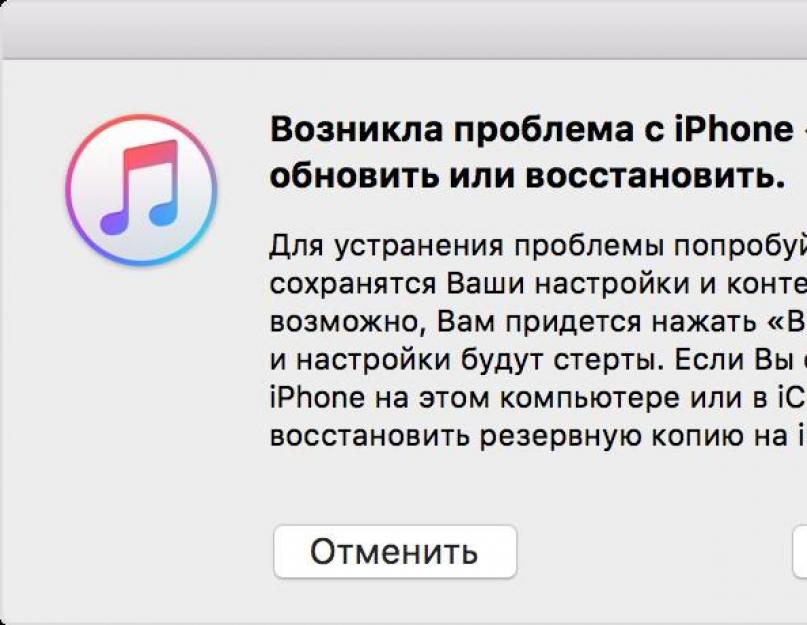Программным сбоям подвержены даже гаджеты от Apple. Если у вас вдруг не включается Айфон 5 s или Айпад, что надо делать в такой ситуации? План действий зависит от причины возникшей проблемы, которые мы сейчас подробно разберем.
Когда Айфон выключился и не включается, скорее всего аппарат просто разрядился. Это может произойти даже при недавно полностью заряженной батарее – если устройство провело много времени на морозе или зависло одно из запущенных приложений, разряжаются аккумуляторы весьма быстро. В этом случае подключите смартфон к зарядке и оставьте на 15 минут или подольше, аккумулятор наберет немного заряда, и iPhone автоматически включится.
Когда телефон начнет заряжаться, можно нажать на любую кнопку – на экране возникнет изображение батарейки с красной полоской. Это означает, что идет нормальный процесс питания батареи, даже если устройство еще не включается на зарядке. Если же после подключения провода вы долго видите только черный экран – проверьте исправность кабеля и разъема iPhone. Попробуйте использовать другой оригинальный кабель, разъем очистите от мелкого мусора и пыли.
Если аппарат показывает, что заряжается, но не включается – попробуйте перезапустить его. Зажмите сразу кнопку «Home» и отключения питания, на iPhone 7/7+ – вместо «Home» используйте клавишу уменьшения звука. Держите обе кнопки 10 сек., пока на дисплее не покажется логотип Apple. Отожмите клавиши, дождитесь загрузки iOS.
Не реагирует на кнопки
Если смартфон завис так, что на дисплее отображается запущенное приложение, но при этом гаджет не реагирует на кнопки, даже на физические клавиши, устройте ему жесткую перезагрузку. Зажмите и держите «Home» (на iPhone 7/7+ – клавишу уменьшения звука) и кнопку отключения – экран должен потухнуть. Это означает, что iPhone выключается, затем он автоматически загружается, появляется заставка включающегося телефона.
Зависло приложение
Что делать, если зависло или перестало работать только одно приложение? Надо выгрузить его из памяти, ведь в iOS при нажатии на «Home» программы не выключаются, а только сворачиваются. Два раза быстро нажмите на «Home», пролистайте список приложений до зависшего и смахните его пальцем вверх для закрытия. Этот же метод помогает при замедлении работы устройства – периодически закрывайте все ненужные программы, чтобы освободить память iPhone и замедлить разрядку аккумулятора.
Зависает при загрузке
Когда не включается Айфон 5 полностью – аппарат начинает загрузку, но не завершает ее, оставаясь с красным или синим экраном, повторите следующие действия:
- Присоедините телефон кабелем к ПК, запустите iTunes.
- Если не включается гаджет, принудительно перезапустите его – зажмите кнопки отключения и «Home» (на iPhone 7 – отключения и уменьшения звука), дождитесь появления яблока на экране.
- Держите кнопки, пока на дисплее не возникнет значок iTunes.
- В программе вам будет предложено обновить или восстановить смартфон, кликните на «Обновить». Начнется переустановка iOS, при этом данные пользователя не будут уничтожены.

На четвертом шаге понадобится соединение с интернетом для загрузки системы. Если у вас медленный канал и скачивание продлится дольше 15 минут, придется повторить перезагрузку аппарата, который успеет выйти из режима восстановления.
После обновления
Если ваш Айфон не включается после обновления – вы самостоятельно залили на телефон свежую прошивку, но он отключился и не реагирует ни на какие действия, придется еще раз его обновить. Чтобы Аифон загрузился, зажмите «Home», подключите гаджет кабелем к компьютеру и дождитесь появления значка iTunes на дисплее – после этого кнопку отпустите. Откройте iTunes на ПК, кликните на единственную кнопку – восстановление устройства. В конце перезагрузите смартфон.
После падения
Если Айфон упал и не включается, хотя видимых крупных повреждений нет – скорее всего при падении отошел один из шлейфов. Попробуйте перезагрузить аппарат, если не получается – эту проблему лучше решать в сервисном центре, особенно если телефон еще находится на гарантии. Но механические повреждения не являются гарантийными случаями, поэтому ремонт придется оплатить.
При полном отключении вы можете и самостоятельно раскрутить смартфон, снять заднюю крышку и осмотреть контакт – но только при наличии достаточно уверенности, что не повредите своими действиями микросхемы еще больше.
После утопления
Если на телефон попала вода – не важно, упал он в лужу или это было несколько капель конденсата – как включить Айфон? Главное правило в такой ситуации – ни в коем случае не пытаться включить аппарат. Иначе произойдет замыкание, и помочь вам не смогут даже в сервисном центре.

- Бумажными салфетками тщательно протрите iPhone, тщательно промокните все разъемы.
- Возьмите пакет с сухим рисом, положите внутрь смартфон и плотно закройте. Желательно перед этим вытащить аккумулятор, его тоже поместить в рис.
- Через сутки достаньте аппарат, протрите от пыли и оставьте заряжаться. Через 15 минут попробуйте повторить включение телефона.
Если iPhone 5s не включается после всех действий и не заряжается – отнесите его в сервисный центр. Не пытайтесь сушить микросхемы феном или на жарком солнце – вы рискуете перегреть и оплавить контакты.
Режим «вечного яблока»
Сбои iOS – в результате неправильного обновления, прошивки или джейлбрейка – иногда вводят устройство в режим «вечного яблока». Вы при этом видите темный черный экран, на котором периодически горит яблоко и гаснет. Если не включается обычное восстановление через iTunes и попытки безуспешны, попробуйте жесткий сброс настроек.

Вывести Айфон 5s или другое устройство Apple из такого состояния поможет прошивка в режиме Recovery mode или DFU. В первом режиме произойдет полный сброс настроек гаджета, он вернется к заводским установкам. Во втором запускается более глубокое обновление, с восстановлением системных компонентов iOS. Оба режима можно запустить, если вы забыли пароль от устройства.
Режим DFU решает самые сложные проблемы. Чтобы попасть в него, зажмите клавишу выключения устройства, через 3 сек. дополнительно нажмите «Home» или уменьшение звука – для iPhone 7 – на 10 сек., отпустите питание, а вторую кнопку удерживайте до звука загрузки. Подключитесь к iTunes, запустите восстановление.
Сложные проблемы
Есть ряд дополнительных проблем, с которыми невозможно справиться самостоятельно – их помогут решить только в сервисном центре:
- Погас экран и не включается после зарядки и перезагрузки.
- Телефон включился, он работает – слышно мелодии оповещений, есть вибрация, но дисплей потух и остается чёрным.
- Экран не откликается на нажатия.
- Сломаны физические кнопки.
- Аппарат завис с горящим логотипом Apple и не определяется в iTunes.
Специалисты определят, почему не включается гаджет и как его починить.
Заключение
Теперь вы знаете, что делать, если Айфон не включается. Сложные проблемы лучше доверить специалистам сервисного центра, а вот небольшие часто можно вылечить подзарядкой, перезагрузкой или прошивкой. Поэтому если Айфон 6 внезапно перестал включаться – это не приговор, большинство действий по восстановлению вы сможете выполнить самостоятельно.
Устройства вроде Айфона только недавно стали получать защиту от воды и пыли, так что все еще актуален вопрос: «Что делать, если iPhone упал в воду?».
Я понимаю, что есть уже сотни статей на эту тему. Но учитывая, что у меня есть небольшой опыт по этому поводу, то хочется поделится своими советами.
Что делать, если уронил в воду Айфон 4, 4S, 5, 5S, 5C, 6, 6S, 6 PLUS, 6S PLUS, SE, 7, 7 PLUS?
Сначала немного вступления и перейдем к описанию действий. На самом деле, случаев с попаданием воды в такое устройство как iPhone, происходит невероятно много каждый день.
Думаю один из самых популярных является случай, когда роняете устройство прямо в унитаз. Конечно же мы не идем в туалет без своего верного друга, так что не так дернулся и телефон отправился поплавать.
Это хорошо, что сейчас телефоны делают с большими экранами и иногда он даже не может окунутся. Вы только представьте, что случается с iPhone 4 или iPhone 5.
Следующие случаи могут быть совершенно разные: попали под дождь, упали в бассейн, уронили в аквариум, делали селфи в море и он упал. Перечислять можно долго и найдуться весьма забавные случаи.
Сейчас попробуем разобрать все по порядку, что нужно делать в случае, если реально залил свой Айфон. Не будет никаких ложных надежд, все буду рассказывать как есть.
Шаг первый
Если вы уронили свой Айфон в воду, то сразу нужно понимать, что вы начали играть в рулетку. Есть много факторов, которые могут влиять на последствия.
Поэтому, первым же делом максимально быстро вытаскиваем устройство из воды. Каждая секунда может быть очень важной и если вам повезет, то последствия будут не слишком серьезными.
Шаг второй
Полностью выключаем устройство и не пытаемся его включать. Это поможет избежать короткого замыкания и чем быстрее это сделаете, тем больше увеличиваются шансы на спасение.
Не думайте, что если телефон работает после попадания воды, то его не стоит выключать. Немного попользовавшись, вода может дойти до нужных компонентов и потом он просто выключится.
Шаг третий
Возьмите тряпочку, ватные палочки и все что может хорошо впитывать влагу. Постарайтесь убрать всю воду, которая является для вас видимой.
Не стоит усердствовать и трясти устройство. Это может только усугубить ситуацию. Просто приведите устройство в сухое состояние.
Шаг четвертый
Берем свой любимый iPhone и топаем в ближайший сервисный центр. Постарайтесь запомнить как можно больше деталей об инциденте: какой тип жидкости, сколько устройство провело под водой и т.д.
Как только придете в сервис, объясните все как есть с мельчайшими подробностями. Это может помочь мастерам правильно среагировать, чтобы спасти гаджет.
Шаг пятый
Ждем результатов мастеров и обычно это может занять несколько дней. Большие надежды делать не стоит, ведь если вода дошла до материнской платы, то последствия вам точно не понравятся.
Тем не менее, когда нужно просто заменить модуль камеры или батарейку, то все может быть достаточно нормально и вы будете снова пользоваться своим iPhone.
Самая большая проблема в том, что вода провоцирует окислению компонентов Айфона. И может такое быть, что даже после полной сушки, все будет нормально работать.
Но вот спустя некоторое время, будут потихоньку отказывать те или иные компоненты и в конечном итоге, вы просто получаете кирпич.
Самые распространенные ошибки, когда iPhone попадает в воду
Весьма много ходит легенд, что если поместить Айфон в рис, то через день он волшебным образом избавится от влаги и ваше устройство будет как новое.
У риса есть такое свойство, которое позволяет впитывать влагу. Это может помочь, если вода только на видимых частях устройства и не успела попасть внутрь.
Если вода внутри и вам удалось разобрать гаджет, а также положить его в рис, то вы все равно не получите желаемого результата. Вода уже попала внутрь и без экспертной помощи тут просто никак.
Есть специальные способы, которыми делается этот процесс в сервисе и обычно это сушка прессованным потоком воздуха. Дальше уже обработка специальными растворами и проверка всех компонентов.
Так что если вы задумаетесь про сушку феном, то сразу же выбросите эту идею. Это только ухудшит ситуацию, ведь вы спровоцируете испарение и влага может попасть на другие части.
Все чего нету в моих пяти шагах, делать не нужно. Это поможет увеличить шансы на спасение и поверьте, они не так и малы.
Последствия после такой ситуации
Как вы понимаете, после попадания вашего iPhone в воду, не стоит себя тешить иллюзиями. Сразу же приготовьтесь к самым худшим последствиям, а там уже как повезет.
Самое главное, что вы сделали все что могли. Не делайте ничего лишнего, просто следуем шагам. Я знаю, что мы не любим следовать правилам, но вы попробуйте и шансы вырастут.
Владельцы iPhone 7 и iPhone 7 Plus могут себя чувствовать немного попроще в такой ситуации. Ведь защита от воды и пыли по стандарту IP67, позволяет окунуть устройство до 1 м на 30 мин.
Все остальные модели не имеют никакой защиты. Так что крепитесь и держите себя в руках, это просто телефон и конец света не произошел.
Знаю, что сейчас смартфон является не самым дешевым гаджетом. Никто не застрахован от таких ситуаций и просто старайтесь быть более аккуратными. А если есть лишние деньги, то можно даже застраховать.
Падение гаджета стоимостью в тысячу долларов в воду – настоящая трагедия для обладателя. У того перед глазами немедленно должен возникнуть внушительный счёт, который будет предъявлен ремонтниками после «реанимации» устройства, если она окажется возможной. В такой ситуации часто жадность берёт верх над здравым смыслом, и тогда владелец «утонувшего» iPhone начинает «копаться» в интернете, пытаясь найти «народные» средства удаления влаги.
Утверждать, что эффективных способов «народного лечения» нет, конечно, не возьмётся ни один квалифицированный специалист. В то же время каждый мастер подтвердит, что большая часть советов, которые встречаются в интернете, даны любителями и способны только подтолкнуть iPhone к «смерти». Есть перечень обязательных действий, которые должен выполнить владелец «залитого» Айфона; выход за пределы этого перечня и стремление проявить инициативу ведёт к огромному риску.
Для многих пользователей, наверное, станет открытием тот факт, что вода – далеко не самая опасная жидкость для мобильных устройств. Негативное воздействие на технику оказывают соли и минералы, содержащиеся в воде . Они являются химически активными веществами и при реакции окисления – то есть при вступлении в контакт с кислородом – наносят вред структуре металла.
Об опасности жидкости для техники можно судить по показателю pH – уровню кислотности (или водородному показателю ). Чем ниже pH, тем более опасна среда . Вода является абсолютно нейтральной жидкостью – её значение pH равно 7. Жидкости с более высоким уровнем кислотности – как правило, щелочные. Для Айфона они несут наименьшую угрозу.
Врага нужно знать в лицо – какие же жидкости способны вмиг уничтожить гаджет?
При долгосрочном контакте с перечисленными веществами спасти гаджет будет уже невозможно .
Напротив, почти безвредны для смартфона с точки зрения окисления морская вода (pH = 8.0), нашатырный спирт (pH = 11.5), хлорка (pH = 12.5). Совершенно безвредна дистиллированная вода, из которой все соли и минералы вообще удалены.
Окисление элементов смартфона – не единственная опасность. Следует помнить, что вода – превосходный проводник электричества . Именно поэтому проникновение жидкости в корпус способно спровоцировать короткие замыкания , которые будут повторяться, пока питание не окажется отключённым целиком . Даже одного замыкания может хватить для того, чтобы «поджарить» пару-тройку микросхем – несколько же подобных замыканий совершенно точно отправят гаджет «на тот свет».
От того, насколько быстро и точно будет действовать владелец iPhone, зависит, сумеет ли он «реанимировать» устройство.
Уронили iPhone в воду – что делать?
Чтобы спасти «яблочный» гаджет от разрушительного воздействия воды, нужно следовать такому алгоритму действий:
Шаг 1 . Немедленно достаньте смартфон из воды. Это очевидно: даже 10 секунд пребывания в жидкости могут оказаться «смертельными» для iPhone . После 40 секунд шансов спасти устройство уже нет.
Шаг 2 . Выключите Айфон – так вы обезопасите его от коротких замыканий. Если у вас есть отвёртка Pentalobe , разберите устройство и извлеките аккумулятор.

Шаг 3 . Снимите чехол, если он есть – под аксессуаром наверняка скопилась влага. Плёнку убирать необязательно : сделать это стоит лишь при наличии водяных пузырьков.
Шаг 4 . Высушите Айфон — уберите видимую влагу с помощью салфеток или других подручных средств. Можно использовать коктейльную трубочку, чтобы высосать воду из отверстий и разъёмов.
Шаг 5 . Проверьте индикаторы влаги. На iPhone 3GS, 4 и 4S их два : первый располагается в разъёме для наушников, второй – в док-коннекторе. На устройствах 5-ой и 6-ой модификаций всего один сенсор, и находится он в гнезде сим-карты.

Изображение: harvestcellular.net
В нормальном состоянии индикаторы имеют белый цвет . Если же датчики красные, вода попала внутрь. Что это значит? Прежде всего то, что с гарантией можно попрощаться.
Сенсоры влаги – это первое, на что нужно смотреть при покупке гаджета «с рук». Наш сайт даёт и другие рекомендации, как проверить подержанный Айфон .
Шаг 6 . Берите «ноги в руки» и отправляйтесь к ремонтникам.
Подстраховаться от возможного залития iPhone пользователю выйдет гораздо дешевле, нежели устранять последствия того, что Айфон упал в воду. Во многих сетях салонов мобильной связи можно найти в продаже водонепроницаемые чехлы для «яблочных» устройств с приемлемой ценой. Носить такой чехол каждый день проблематично из-за внушительных размеров, а вот если намечается посещение пляжа или сауны, к его помощи стоит прибегнуть.
Обязательно ли идти в сервис?
Если пользователь по неосторожности пролил на смартфон стакан воды и тут же просушил устройство, обращаться в сервисный центр ему нет нужды: такой непродолжительный контакт не несёт значительной угрозы . Пользователю стоит оставить iPhone выключенным на несколько часов (чтобы влага полностью испарилась), затем попробовать «запустить» гаджет. Вот если устройство не включится, это повод «бить тревогу».
Другая ситуация : владелец iPhone пришёл на пляж, забежал в воду и только после этого обнаружил, что забыл вынуть мобильное устройство из кармана шорт. В такой ситуации без обращения в сервисный центр уже не обойтись.
Идти нужно напрямую к ремонтникам, а не в салон, где iPhone был приобретён. В ремонте по гарантии продавец откажет – владелец устройства только потеряет драгоценные секунды.

Платить точно придётся : на безвозмездной основе устраняется лишь заводской брак, но никак не последствия неосторожности пользователя. Другое дело, что обладатели iPhone склонны преувеличивать сумму, в которую, по их мнению, обойдётся восстановление «яблочного» гаджета. Пятизначный счёт никто не предъявит – цена подобного ремонта составит максимум 4 тыс. рублей для iPhone 5/5S и 6 тыс. рублей для iPhone 6-ой модификации.
Обратиться к ремонтникам за диагностикой рекомендуется в любом случае – даже если с виду iPhone работает отменно и не «глючит». Проникновение воды в корпус может вызвать процесс гниения , последствия которого пользователь заметит только через пару месяцев.

Распространённые симптомы гниения таковы:
- Быстрый разряд АКБ.
- Потеря чувствительности экрана.
- Проблемы с Wi-Fi модулем.
- Динамик не работает – звук пропал совсем или является очень тихим. Вода, проникая через защитную сеточку динамика, тут же попадает на мембрану. На мокрой мембране начинает скапливаться пыль. Даже если удастся удалить влагу из динамика (например, с помощью коктейльной трубочки), грязь останется – она сформирует звуконепроницаемый барьер. Динамик являются одним из самых уязвимых компонентов iPhone.
Диагностика в сервисном центре обойдётся в 500-800 рублей . Скорее всего, эта услуга вообще будет предоставлена бесплатно, если вы согласитесь на последующий ремонт в той же организации.
Чего не следует делать, если Айфон упал в воду?
Какие бы советы ни давали «псевдоэксперты» на тематических форумах, при залитии iPhone ни в коем случае нельзя делать следующих вещей:
- Использовать фен для просушки . Да, поток тёплого воздуха ускорит испарение влаги, но вместе с тем поспособствует разрушению внутренних компонентов.
- Оборачивать Айфон полотенцами . «Укутав» гаджет, вы добьётесь лишь того, что влажность внутри корпуса повысится – следовательно, подтолкнёте iPhone к смерти.
Оставить смартфон в контейнере с рисом на 24 часа – тоже так себе способ . Рис является отличным абсорбером влаги – в том, что крупа избавит iPhone от остатков жидкости, нет сомнений. Однако удалить кристаллы солей и минералов, которые уже осели на элементах устройства, рис не сможет – значит, и реакцию окисления не предотвратит.

Изображение: ios-data-recover.com
Кроме того, достав iPhone из риса, вы обнаружите, что все отверстия забились крупой. Если вы всё-таки решитесь после применения такого «народного метода» отнести гаджет в мастерскую, будьте уверены, что там вас попомнят недобрым словом не раз.
Заключение
При залитии Айфона настоятельно рекомендуется посетить сервисный центр – хотя бы для того, чтобы мастера провели диагностику. Велика вероятность, что последствия «купания» проявятся не сразу, а спустя несколько месяцев – ремонтники нивелируют такой риск. Заменять квалифицированную помощь специалистов «народными способами лечения» не стоит – скорее всего, вы лишь больше навредите устройству.
Если же вы хотите совсем избежать волнения по поводу того, что ваш «яблочный» гаджет пострадает от воды, следует приобрести iPhone 6S или 7. Оба устройства в разной мере защищены от влаги: 6-ой Айфон спокойно держится под водой 10 минут, 7-ой вообще нисколько не боится жидкостей.
Стив Джобс, в отличие от большинства коллег по цеху, не был ни программистом, ни инженером, именно поэтому мы видим ключевые устройства Apple такими, какие он есть — простыми и удобными для рядового пользователя. Тем не менее, при покупке первого яблочного девайса у большинства людей все же возникают некоторые вопросы.
В этом материале мы акцентируем внимание на первоочередной настройке и подготовке iPhone к использованию, не затрагивая различные нюансы, связанные с аппаратной частью, джейлбрейком, облачным сервисом iCloud и т.д. Вероятно, приведенный ниже список действий позволит новичкам избежать досадных (но поправимых) ошибок.
Проверьте, новый ли iPhone вы купили

Покупать iPhone нужно в фирменных магазинах Apple Store, онлайн-магазинах Apple или у официальных реселлеров (найти их можно ). При этом обязательно следует сохранить товарный чек или квитанцию, что позволит избежать многих проблем в будущем.
Однако мы живем не в идеальном мире, большинство людей все же предпочитает сэкономить. В случае с iPhone это может быть покупка «серого» (ввезенного в обход таможни), подержанного или восстановленного устройства. Во всех трех случаях можно относительно дешево приобрести смартфон, не отличимый от того, что выставлен на витрине Apple Store, но существует и риск неудачной покупки. О нюансах выбора и приобретения iPhone мы неоднократно рассказывали в наших материалах:
Как активировать и настроить iPhone
При первом включении iPhone устройство должно пройти активацию на серверах Apple и первоначальную пользовательскую настройку. Этот процесс не должен вызвать какие-либо сложности, но все же опишем его максимально подробно.
- Вставьте в iPhone рабочую SIM-карту. «Скрепка» для извечения SIM-карты находится в коробке (на развороте картонки), при отстутствии фирменного инструмента можно воспользоваться канцелярской скрепкой, булавкой или иголкой;

- На экране приветствия проведите пальцем по надписи «Настройте » слева направо;
- Выберите язык;

- Укажите регион проживания;
- Подключитесь к имеющейся точке Wi-Fi (за неимением оной для активации iPhone придется подключить к компьютеру с доступом к интернет и установленным приложением iTunes);
- При желании включите службы геолокации (впоследствии можно отключить в настройках);

- Внесите свои отпечатки пальцев в память Touch ID, чтобы впоследствии использовать сканер для авторизации в различных сервисах, покупки приложений, разблокировки iPhone и т.д.;
- Задайте цифровой пароль разблокировки экрана (в параметрах можно выбрать количество символов — 4 или 6);

- Синхронизируйте данные из резервных копий iTunes/iCloud или воспользуйтесь инструментом для их экспорта с Android-девайса. При отсутствии такой необходимости выберите пункт «Настроить как новый iPhone»;

- Введите свой Apple ID и пароль. Если у вас еще нет аккаунта Apple ID и вы не собираетесь в ближайшее время совершать покупки в iTunes, то НЕ РЕГИСТРУЙТЕ ЕГО НА ЭТОМ ЭКРАНЕ! Последовательно нажимайте «Нет Apple ID или забыли его «, а затем «Настроить позже в Настройках » и «Не использовать «. Создайте Apple ID без привязки к кредитной карте (рассказано в следующем параграфе данной статьи);

- Примите условия и положения Apple;

- Активируйте виртуального ассистента Siri или выберите пункт «Включить позже «;

ПО ТЕМЕ:
- При желании отправьте диагностический отчет в Apple;

- Выберите режим отображения элементов интерфейса в соответствии со своим зрением и предпочтениями;

- Процесс активации и настройки окончен, можно начать работу.

Как создать Apple ID
Отличием Apple от многих экосистем является четкая привязка устройств, прав, подписок, контента и сервисов к конкретному пользователю. То есть, практически все действия (перепрошивку смартфона, установку приложений, изменение критически важных настроек и т.д.) производит не абстрактный «Иван Иванов», а вполне определенный человек, которому присваивается специальный идентификатор — Apple ID. Поэтому к созданию соответствующего аккаунта необходимо подойти ответственно — использовать доверенный почтовый адрес, придумать и запомнить сложный пароль и обязательно сохранить. Помимо защитных свойств, различные бамперы, кейсы, чехлы и пленки могут также расширить функционал устройства.
ПО ТЕМЕ:
Продлеваем жизнь аккумулятора

Инновационных источников питания для мобильных устройств пользователи ждут уже много-много лет, однако литий-ионные аккумуляторы до сих пор являются наиболее эффективным вариантом в соотношении цена/качество. Однако, несмотря на все свои плюсы, такие батареи имеют весьма ограниченный ресурс — при грамотном обращении с iPhone, емкость АКБ снизится примерно на 20% после 500 циклов зарядки, в противном случае — на все 50%.
Ничто так не раздражает при работе с iPhone, как его зависание и выключение в самый неподходящий момент. Если одна из этих неприятностей коснулась и вас, прочитайте наши рекомендации, и вы узнаете, что делать, если айфон завис и не включается.
Для удобства чтения воспользуйтесь навигацией по статье.
Советы подойдут для всех современных моделей iPhone: 4 и 4s, 5 и 5s, 6 и 6s, 7 и 7s.
Что делать если iPhone выключился и не включается:
Что делать есть завис:
Если телефон завис в меню, на яблоке или при блокировке, то попробуйте выключить его обычным способом:
Нажмите и удерживайте кнопку “Питание ” пока не появится ползунок “Выключите ”
Сместите ползунок вправо, для того, чтобы выключить свой айфон.

Что делать если айфон завис и не включается:
В том случае, если обычным способом выключить устройство не удается и экран не реагирует на нажатия, то необходимо выполнить принудительную перезагрузку. Для этого одновременно нажмите и удерживайте кнопки “Питание ” и “Домой ” примерно 10 секунд, до тех пор, пока айфон не выключится.

Что делать если зависает в приложениях:
Если iPhone зависает в приложениях и не выключается, то значит с этими приложениями что-то не так. Как правило, популярные и известные программы не приводят к зависаниям и глюкам системы. Отсюда следует, что “зависающее” приложение нужно просто удалить или, если оно очень необходимо, задуматься об его обновлении — возможно в новой версии программы ошибки исправлены.
Если вы не знаете как удалять приложения, то рекомендуем вам ознакомиться с материалами с нашего сайта.

Как восстановить работу iPhone с помощью iTunes:
Если перезагрузка и удаление приложений не помогает и айфон продолжает зависать, то нужно делать сброс настроек для восстановления телефона до первоначального состояния, иначе говоря, до состояния “из коробки”.
Сразу обращаем ваше внимание, что при сбросе настроек с iPhone будут удалены все данные! Восстановить их можно будет из резервной копии. Если у вас ее нет, то прочитайте, как делать резервное копирование на айфон. Процесс не сложный, зато вы всегда можете быть уверены в том, что ваши фотографии и файлы будут в сохранности, даже при поломке или потере смартфона.
Инструкция по восстановлению:
- Подключите iPhone к компьютеру
- Откройте iTunes и выберите свой айфон из списка.
Если смартфон не отображается в списке, вам необходимо перевести его в режим восстановления. Для этого подключите кабель зарядки через USB к компьютеру (к iPhone пока не подключайте), нажмите и удерживайте кнопку “Домой ” на iPhone и, не отпуская кнопки, воткните кабель в телефон. Держите кнопку “Домой ” до тех пор, пока на экране не появится логотип iTunes.
- Нажмите кнопку “Восстановить iPhone ”, а затем “Восстановить ” для подтверждения.
После этого айфон должен вернуться в заводское состояние и после первоначальной настройки вы сможете приступить к восстановлению данных из резервной копии.
Надеемся, наши советы вам помогли, и теперь вы знаете что делать, если завис или не включается iPhone. Вопросы можете задать в комментариях.